Sistemul de operare Microsoft Windows include un mecanism de protecție esențial, menit să contracareze amenințările informatice, cum ar fi programele malware. Această funcție de securitate, denumită Microsoft Security, monitorizează constant sistemul pentru a detecta și a elimina potențialele pericole. Cu toate acestea, uneori, utilizatorii pot avea îndoieli cu privire la siguranța unui anumit fișier sau a unei aplicații. În astfel de situații, se pot efectua scanări manuale folosind Microsoft Security pentru a evalua nivelul de risc. Pentru a afla cum să inițiezi o scanare antivirus pe calculatorul tău, cum să scanezi virușii în Windows 7 și pentru a înțelege diferențele dintre o scanare rapidă și una completă, te invităm să citești acest ghid informativ.
Cum se realizează o scanare antivirus pe computer?
Funcția Windows Security permite utilizatorilor să aleagă între o scanare rapidă, o scanare completă sau o scanare offline prin Windows Defender. Am detaliat fiecare dintre aceste metode pentru a vă ajuta să înțelegeți cum să detectați și să eliminați programele malware din sistemul dumneavoastră.
Important: Pentru a proteja datele, se recomandă realizarea unei copii de rezervă pe un suport extern sau folosirea unei opțiuni de stocare în cloud. Nu uitați să salvați toate modificările efectuate asupra fișierelor deschise înainte de a începe scanarea.
Opțiunea I: Scanare rapidă
Scanarea rapidă este o metodă eficientă de a identifica rapid virușii sau programele malware pe un sistem Windows 7/10, procesul durând aproximativ 10-15 minute. Spre deosebire de scanarea completă, scanarea rapidă examinează doar acele fișiere și foldere considerate cele mai vulnerabile la infecții malware. În contrast, o scanare completă implică o analiză mai detaliată a întregului sistem.
1. Accesați setările sistemului apăsând simultan tastele Windows + I.
2. Selectați opțiunea „Actualizare și securitate”.
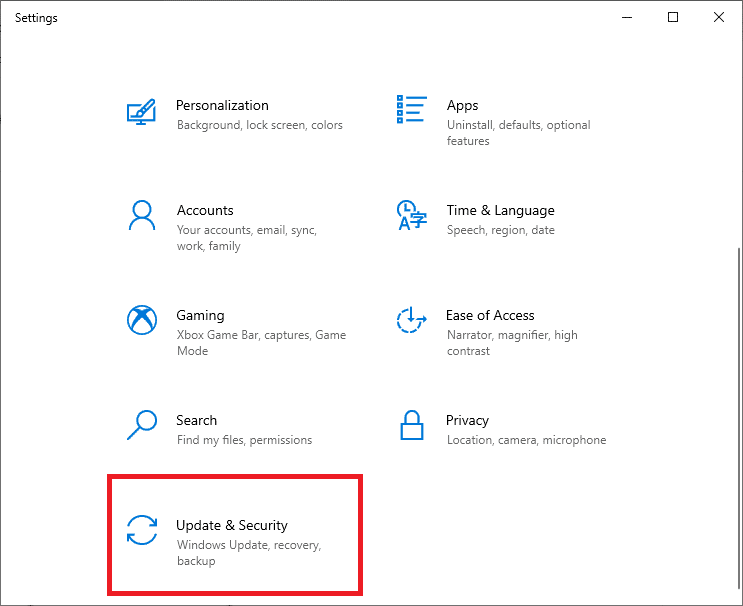
3. Din meniul „Windows Security”, alegeți „Protecție împotriva virușilor și amenințărilor”.
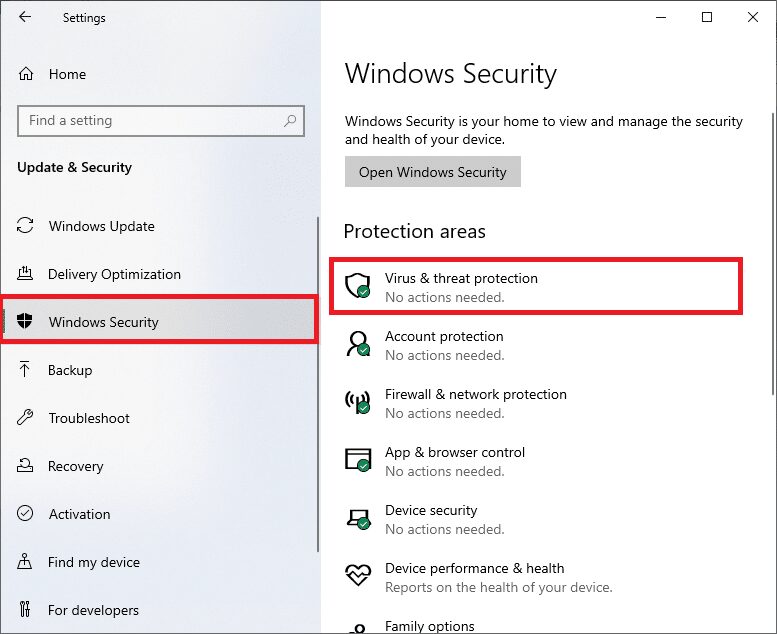
4. Apăsați butonul „Scanare rapidă” pentru a începe scanarea sistemului.
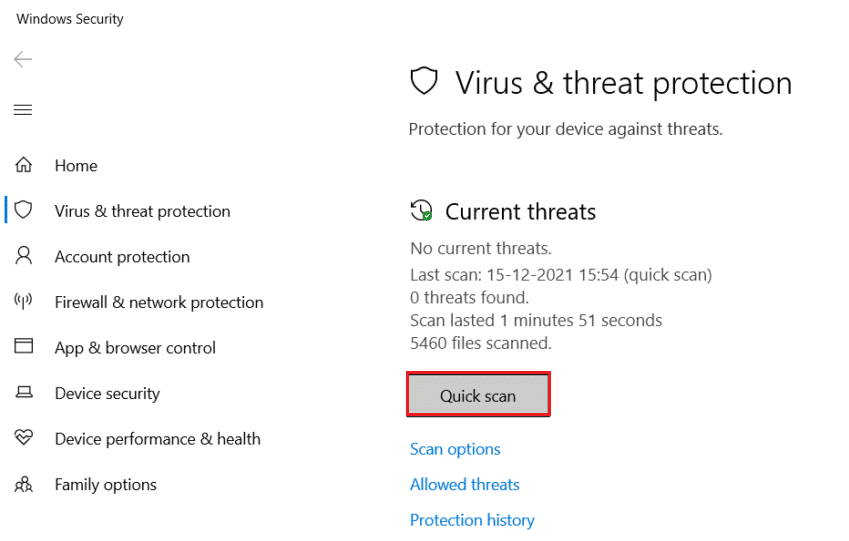
5. Dacă sunt detectate amenințări, faceți clic pe „Start acțiuni” pentru a le elimina sau bloca. Reporniți computerul după finalizare.

Opțiunea II: Scanare completă
Scanarea completă este o analiză profundă a tuturor fișierelor și programelor de pe hard disk, menită să identifice și să elimine orice viruși existenți. Această metodă este mai amănunțită decât scanarea rapidă, care se concentrează doar pe zonele cu risc crescut. Diferența esențială constă în profunzimea analizei, scanarea completă verificând fiecare sector al sistemului.
Notă: O scanare completă poate dura câteva ore. Veți putea urmări progresul scanării printr-o bară care afișează timpul estimat rămas și numărul de fișiere scanate. Puteți utiliza computerul în timpul procesului de scanare.
1. Urmați pașii 1-3 din „Opțiunea I” pentru a ajunge la fila „Protecție împotriva virușilor și amenințărilor”.
2. Alegeți „Opțiuni de scanare” din panoul lateral drept.

3. Selectați „Scanare completă” și apoi faceți clic pe „Scanează acum”.
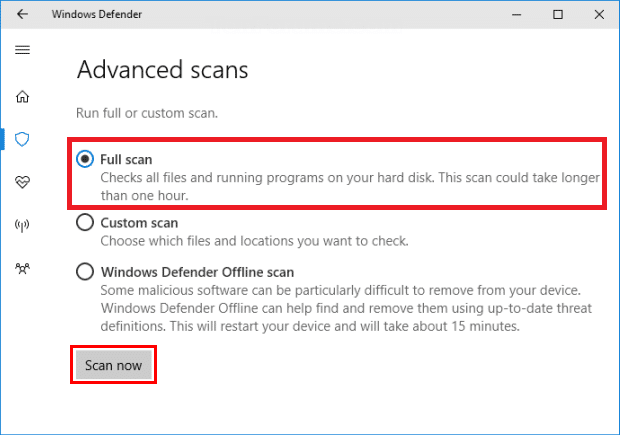
4. După finalizarea scanării, orice amenințare identificată va fi afișată. Apăsați pe „Start acțiuni” pentru a remedia problemele.

Opțiunea III: Scanare offline Microsoft Defender
Instrumentul de scanare offline Windows Defender este conceput pentru a elimina amenințările persistente care ar putea afecta sistemul dumneavoastră. Aceasta este o unealtă de scanare integrată care poate neutraliza virușii sau programele malware dificil de eliminat.
1. Navigați la fila „Protecție împotriva virușilor și amenințărilor” așa cum am descris anterior.
2. Faceți clic pe „Opțiuni de scanare” din panoul lateral.

3. Selectați „Scanare offline Windows Defender” și apoi alegeți „Scanează acum”.
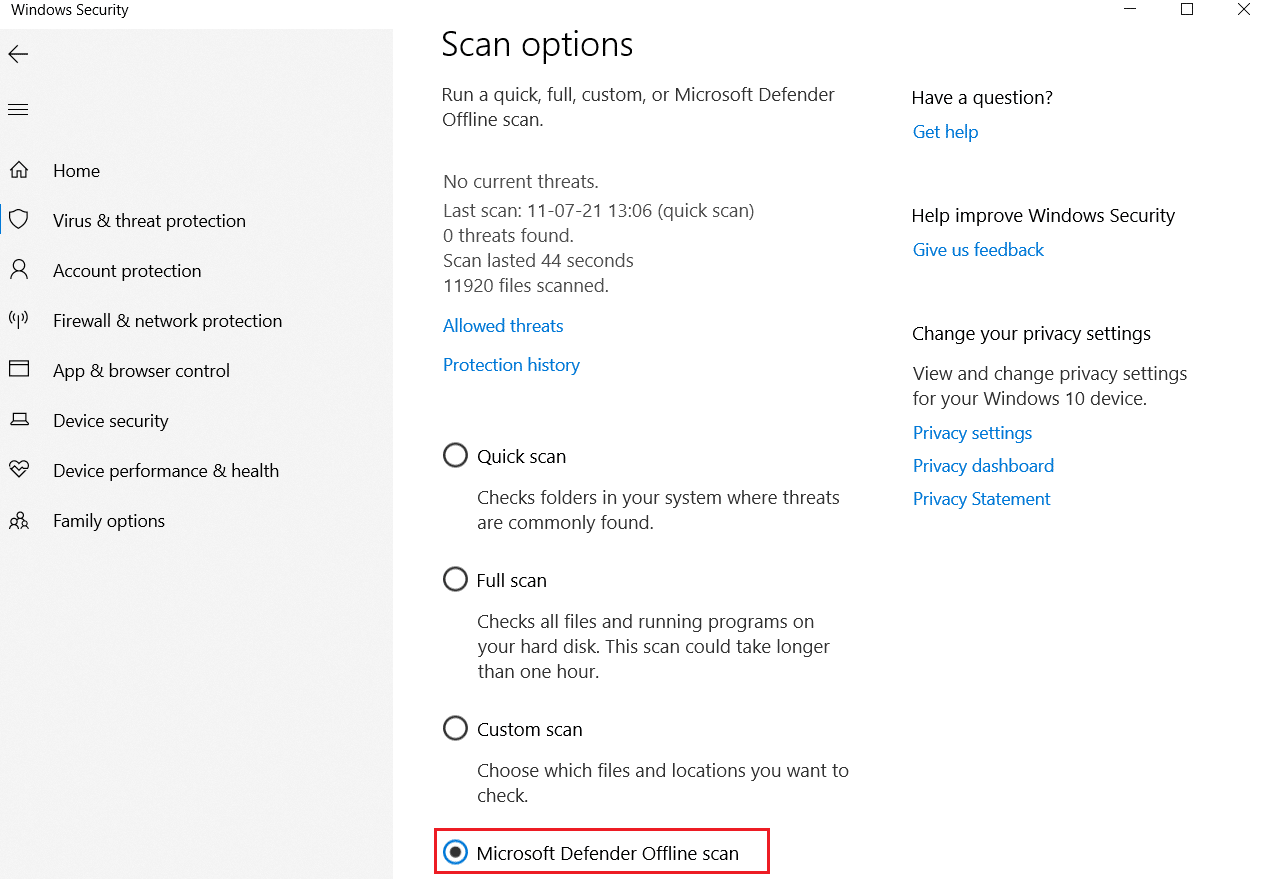
4. Windows Defender va analiza și va elimina orice program malware prezent în sistem. Computerul se va reporni automat.
5. La finalizarea scanării, veți primi o notificare cu privire la rezultate. Orice amenințare identificată va fi plasată în carantină.
Întrebări frecvente (FAQ)
Î. Cât de des ar trebui efectuată o scanare antivirus?
R. Este recomandat să scanați regulat sistemul pentru a preveni pătrunderea virușilor și pentru a evita coruperea fișierelor sau a aplicațiilor.
***
Sperăm că am oferit răspunsul la întrebarea „cum execut o scanare de viruși pe calculatorul meu”. Vă invităm să vizitați site-ul nostru pentru mai multe informații utile și vă așteptăm comentariile.